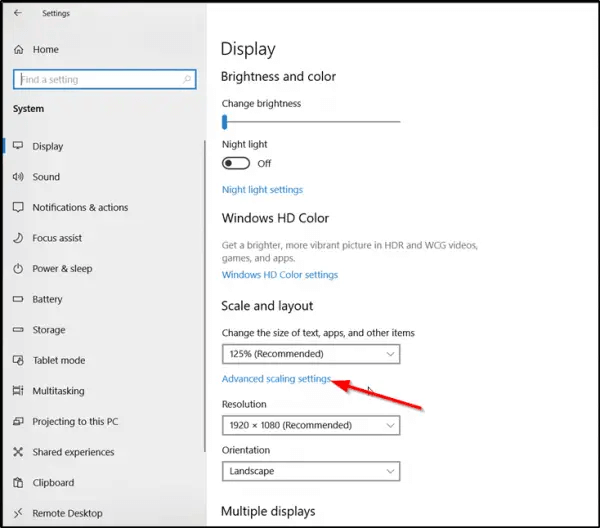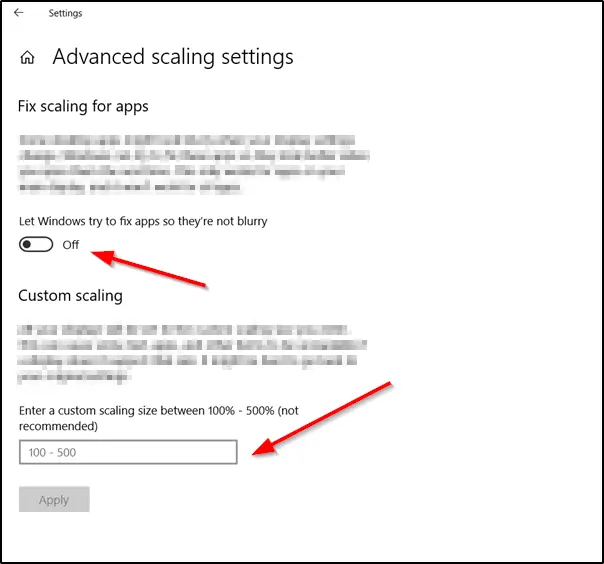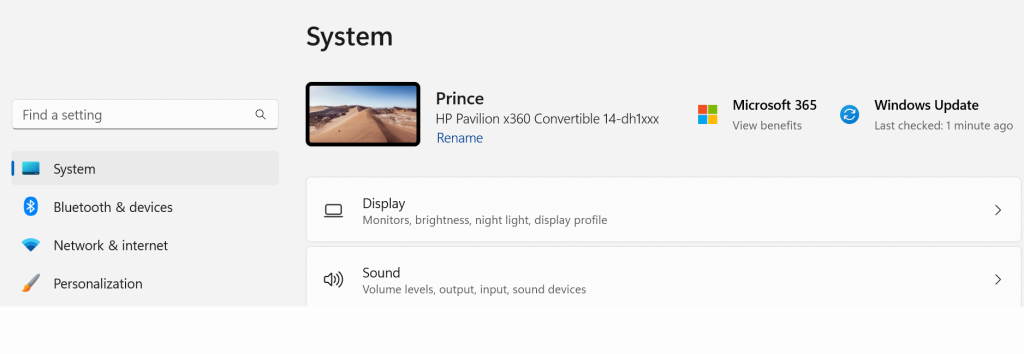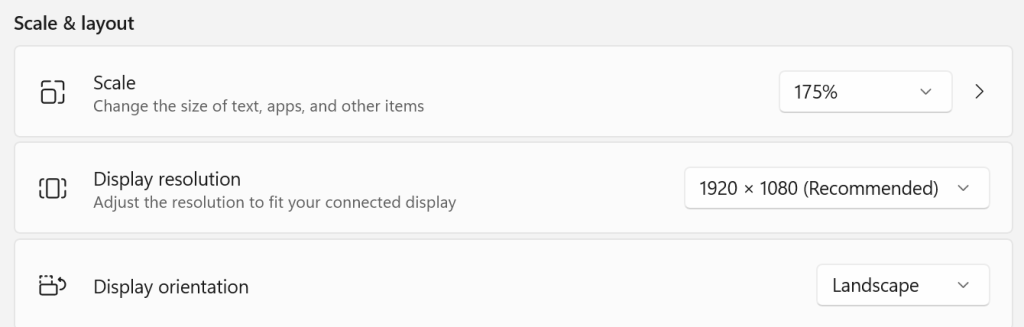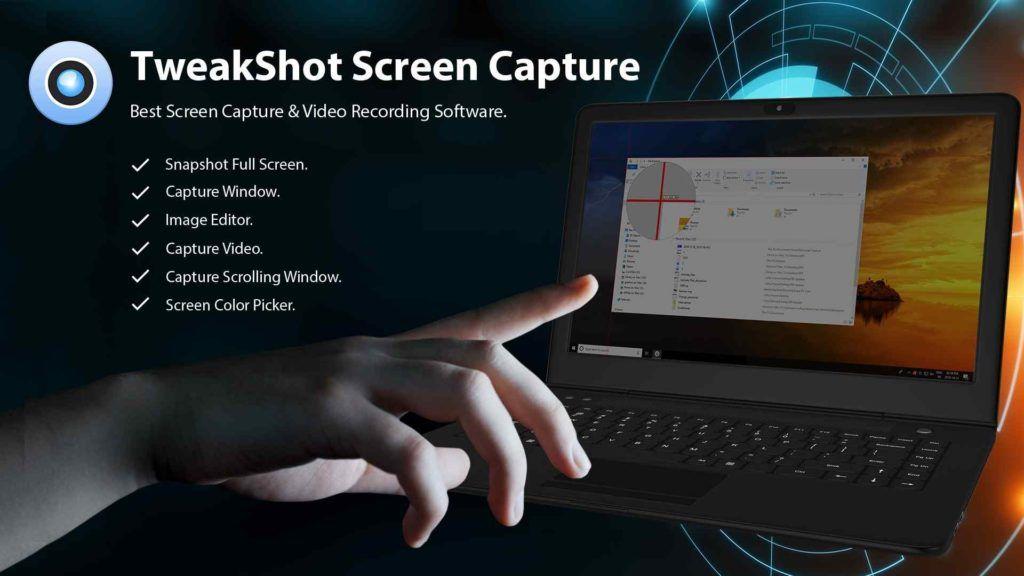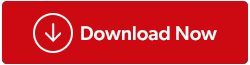Å ta skjermbilder er en praktisk måte å dele og fange informasjon som du vil at andre skal kunne se. Windows-operativsystemet kommer med en rekke standardvalg for å ta skjermbilder med høy oppløsning. Disse inkluderer klippeverktøyet, hurtigtaster osv. Når det er sagt, kan du ha observert at noen ganger den generelle kvaliteten på et bilde eller en skjerm du har tatt fra din Windows 11- eller Windows 10-maskin virker lav. På grunn av den lave oppløsningen skjer dette.
For å forbedre klarheten til det påfølgende skjermbildet ditt, sørg for å følge disse trinnene hvis du ønsker å ta høyoppløselige skjermbilder med Windows 11/10. Begrepet "oppløsning" beskriver hvor mange piksler (eller punkter per tomme, eller DPI) det er i en tomme av et bilde. Derfor tilsvarer høyere oppløsning bedre kvalitet.
Les også: 3 måter skjermbilder forbedre dine Word-dokumenter, PowerPoints og e-poster
Trinn for hvordan du tar høyoppløselige skjermbilder på Windows 10?
Trinn 1: Trykk Win + I for å åpne Innstillinger-vinduet .
Trinn 2: Dobbeltklikk på System-ikonet og klikk deretter på Skjerm fra venstre sidepanel.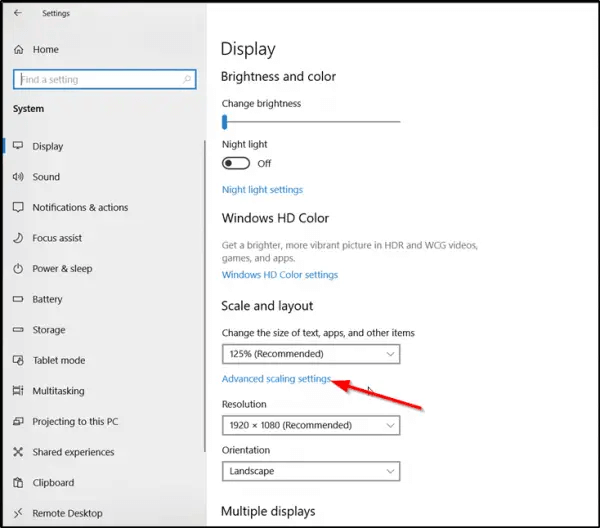
Trinn 3: Nå, på høyre side, finn Skala og oppsett-delen og klikk på Avanserte skaleringsinnstillinger.
Trinn 4: I det nye vinduet, finn veksleknappen under 'La Windows prøve å fikse apper, så de ikke er uskarpe' og skyv den mot høyre side for å aktivere den.
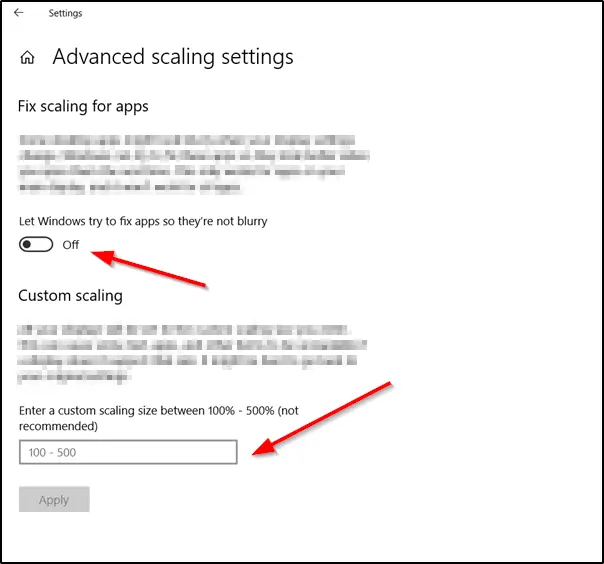
Merk: Apper på primærskjermen din vil se bedre ut som et resultat. Du kan også legge inn en egendefinert skaleringsstørrelse mellom 100 og 500. Skjermene vil da bli justert til den spesifikke skaleringsstørrelsen du angir.
Trinn 5: Når du er ferdig, klikker du på "Bruk"-knappen for å gjøre endringene effektive.
Les også: Slik legger du til tilpassede grenser til fangede skjermbilder i Windows
Trinn for hvordan du tar skjermbilder med høy oppløsning på Windows 11?
Trinn 1: Trykk Win + I for å starte innstillingene.
Trinn 2: Klikk på System-fanen i venstre panel og klikk deretter på Skjerm på høyre side.
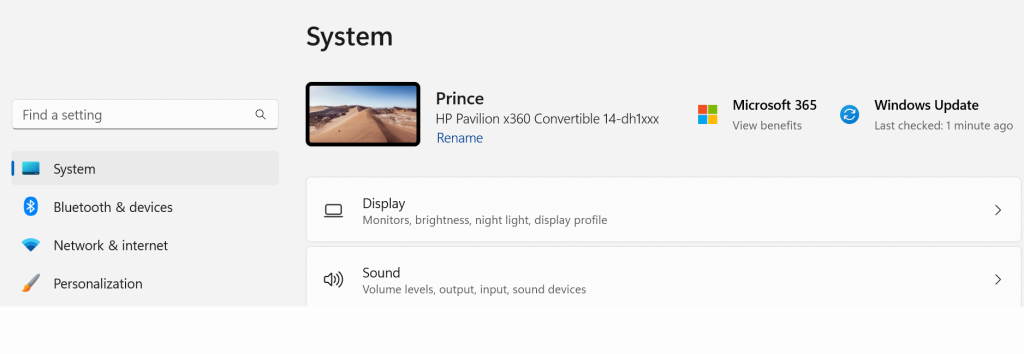
Trinn 3: Klikk nå på alternativet Skjermoppløsning på høyre side og velg riktig oppløsning fra rullegardinmenyen.
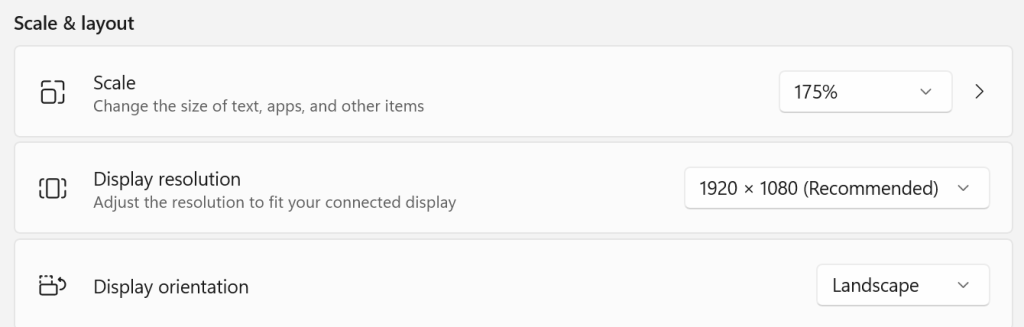
Bonusalternativ: Bruk TweakShot Screen Capture for å ta skjermbilder
Du kan ta skjermbilder med TweakShot Screen Capture av et aktivt vindu, hele skjermen eller et hvilket som helst rektangulært område. Den støtter noen grunnleggende redigeringsalternativer, inkludert beskjæring, understreking og skalering. I tillegg lar det brukere raskt registrere skjermaktivitet , for eksempel musebevegelser og endringer på skjermen. Andre egenskaper inkluderer:
Velg regionen eller området du vil fange fra det aktive vinduet.
- Bare rull gjennom vinduet eller nettsiden for å få tak i alt med ett enkelt klikk!
- For å gjøre utformingen enklere, velg farger fra fotografier på skjermen eller kopier fargekoden.
- Velg et spesifikt aktivt vindu å fange, og la deretter programvaren håndtere resten.
- Med bruk av denne modulen kan brukere fange opp all aktivitet på skjermen, inkludert musepeker og klikk.
Les også: Slik aktiverer du Google Chromes skjermbildeverktøy
Hvordan bruker jeg TweakShot-skjermopptak til skjermbilder med høy oppløsning?
Trinn 1: For å laste ned TweakShot Screen Capture, klikk på nedlastingsikonet nedenfor.
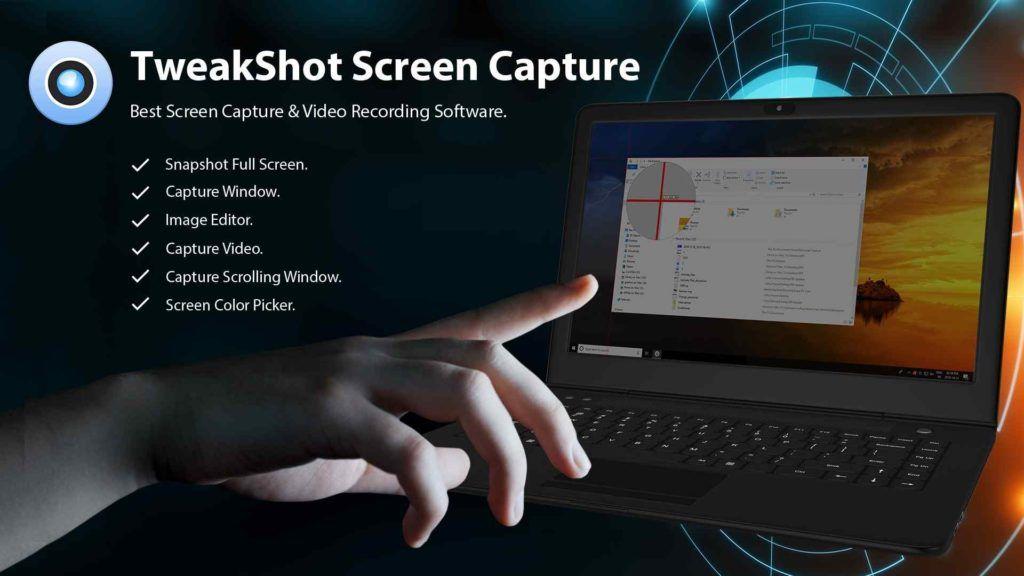
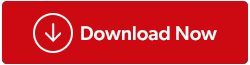
Trinn 2: For å starte den kjørbare installasjonsfilen du lastet ned, dobbeltklikk på den. Følg deretter instruksjonene på skjermen for å fullføre installasjonen.
Trinn 3: Etter å ha blitt installert for første gang på PC-en, tilbyr denne applikasjonen en fullt funksjonell 7-dagers prøvemodus. Programvaren må kjøpes etter prøvetiden.
Trinn 4: For å starte programvaren, klikk på Fortsett evaluering inntil videre. En kort linje vil til slutt vises på skjermen din.
Trinn 5: Du kan velge fra en rekke innstillinger ved å bruke applikasjonsgrensesnittet.
Trinn 6: Velg et vindu du vil fange ved å dra markøren over det etter å ha valgt et menyelement.
Trinn 7: Etter at du har valgt det gjeldende vinduet du vil fotografere, klikker du med musen for å ta bildet. Den vil da åpnes i kameraets innebygde editor hvor du kan gjøre nødvendige justeringer.
Trinn 8: For å lagre opptak på det valgte stedet, klikk på Store-knappen.
Les også: Hvordan kommentere skjermbilder og bilder i Windows 11
Det siste ordet om hvordan du tar skjermbilder med høy oppløsning i Windows 11/10?
Vi håper du nå kan ta skjermbilder med høy oppløsning ved å bruke det innebygde Windows-verktøyet. Hvis du vil ha bedre skjermbilder, kan du velge TweakShot Screen Capture. Dette verktøyet tar skjermbilder til et nytt nivå med mer avanserte funksjoner.
Gi oss beskjed i kommentarene nedenfor hvis du har spørsmål eller anbefalinger. Vi vil gjerne gi deg en løsning. Vi publiserer ofte råd, triks og løsninger på vanlige teknologirelaterte problemer. Du kan også finne oss på Facebook, Twitter, YouTube, Instagram, Flipboard og Pinterest.
Les også: Hvordan endre hvor skjermbilder lagres på Windows 10/11?